Praticamente todos os processos, aplicativos e serviços do sistema no sistema operacional Windows têm seus arquivos executáveis (.exe). Por exemplo, SMSS.exe fornece energia ao Console de Gerenciamento Microsoft, MMC.exe fornece energia ao Console de Gerenciamento Microsoft e assim por diante.
Normalmente, o Windows requer alguns serviços do sistema para executar tarefas essenciais no PC. Outros, o Windows pode prescindir. O aplicativo do subsistema de spooler é um processo vital do sistema. Neste explicador, mostraremos as funções do aplicativo de subsistema de spooler. Além disso, mostraremos o que fazer se o aplicativo apresentar mau funcionamento.

O que é o aplicativo Spooler SubSystem?
Todos os computadores com Windows enviado com o aplicativo de subsistema de spooler. O programa é um importante componente do sistema responsável por fazer o “spool” das tarefas de impressão. O aplicativo atua como um intermediário que transporta dados de seus aplicativos (navegador, processadores de texto, etc.) para sua impressora.
Quando você envia vários trabalhos de impressão para sua impressora, do mesmo aplicativo ou de diferentes aplicativos, o aplicativo do subsistema de spooler armazena os dados de impressão em uma fila na memória do PC.
O subsistema do spooler então alimenta os trabalhos de impressão para a sua impressora, um de cada vez, na ordem exata em que você os enviou. Dessa forma, você não precisa esperar que sua impressora execute um trabalho de impressão antes de enviar outro.
Basicamente, o aplicativo do subsistema de spooler facilita o handshaking entre sua impressora e o computador Windows.
O aplicativo do subsistema de spooler é seguro?
Como mencionado anteriormente, os aplicativos e processos do sistema são desenvolvidos por seus próprios arquivos executáveis. Para o aplicativo de subsistema de spooler, esse arquivo é spoolsv.exe. Desenvolvido e assinado pela Microsoft, este aplicativo é executado constantemente em segundo plano e é totalmente seguro de usar.
Em média, o aplicativo do subsistema de spooler (ou spoolsv.exe) quase não consome até 1 MB de espaço de memória em dispositivos Windows. Seu uso de CPU também é mínimo.

No entanto, há casos em que o aplicativo do subsistema de spooler fica desonesto e pode funcionar mal ou diminuir a velocidade do seu sistema. Alguns usuários relataram alto uso de CPU pelo aplicativo Spooler Subsystem.
Existem vários motivos para isso: infecção por vírus, driver corrompido ou desatualizado, configuração incorreta da impressora ou fila de impressão sobrecarregada.
O aplicativo de subsistema de spooler é um vírus?
O aplicativo de subsistema de spooler pode ser um vírus se um programa malicioso espelhar ou camuflar o arquivo executável spoolsv.exe genuíno. Felizmente, existem várias técnicas para confirmar a legitimidade do aplicativo do subsistema de spooler. Tudo o que você precisa fazer é verificar a localização do arquivo e a assinatura digital.
Verifique a localização do aplicativo do subsistema de spooler
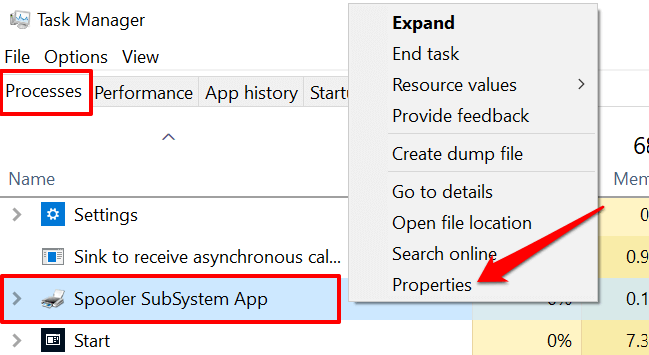
Como alternativa, vá para a guia Detalhese clique com o botão direito em spoolsv.exee selecione Propriedades.
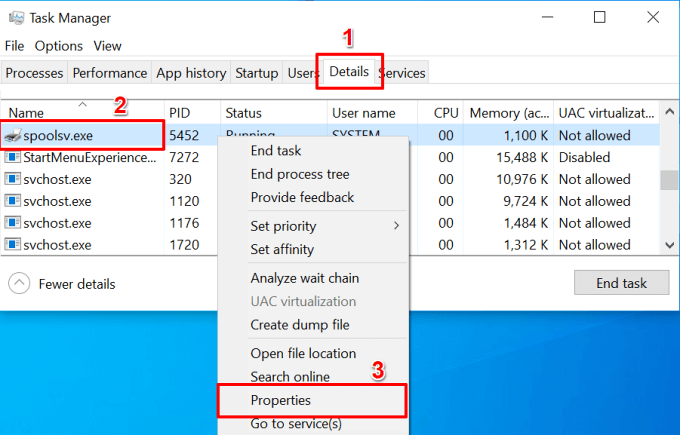
Esse é o local padrão do aplicativo do subsistema de spooler em qualquer computador Windows. Se o local apontar para um caminho ou pasta diferente, o arquivo spoolsv.exe provavelmente é uma cópia maliciosa.
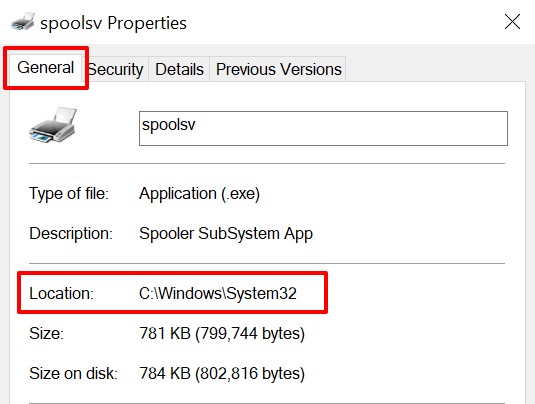
E se o Spoolsv.exe for um vírus?
Se você tiver certeza de que o aplicativo de subsistema de spooler não é original, remova o arquivo de seu computador imediatamente.
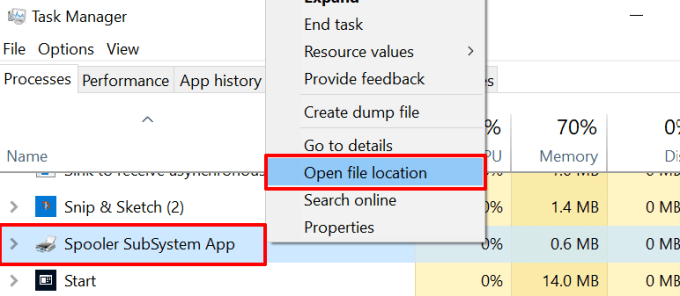
Você pode executar o arquivo por meio de seu aplicativo antivírus ou verificar outras maneiras de remover malware teimoso do seu computador. Não tem um aplicativo antivírus? Consulte esta compilação do melhores verificadores de vírus e malware para Windows.
Scanners de vírus online também são ótimas alternativas, especialmente se você não deseja instalar aplicativos não confiáveis em seu dispositivo.
Como corrigir erros de aplicativo do subsistema de spooler
Além do uso incomum de recursos do sistema, o aplicativo do subsistema de spooler às vezes trava durante o uso. Algumas mensagens de erro relacionadas ao processo incluem “Spooler SubSystem App parou de funcionar e foi fechado”, “Spooler SubSystem App encontrou um problema” e “Spooler SubSystem parou de funcionar”.
Se você encontrar algum desses erros, tente as recomendações de solução de problemas abaixo.
1. Reinicie o serviço de spooler de impressão
Isso encerrará o spooler de impressão e o reiniciará. Embora reiniciar o spooler de impressão possa limpar os dados da fila de impressão do seu PC, é uma boa etapa de solução de problemas para corrigir mensagens de erro.
Inicie o Gerenciador de Tarefas, vá para a guia Serviços, certo -clique em Spoolere selecione Reiniciar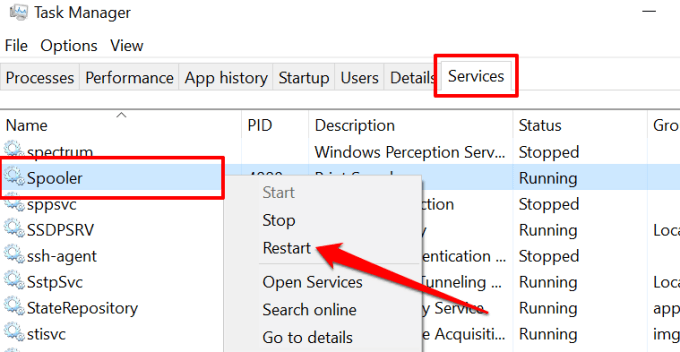
2. Execute o Solucionador de problemas de impressora do Windows
O Windows tem uma ferramenta de solução de problemas dedicada para diagnosticar e corrigir problemas relacionados à impressora. Para acessar a ferramenta, vá para Configurações>Atualizações e segurança>Solução de problemas>Solucionadores de problemas adicionais>Impressorae selecione Executar o solucionador de problemas.
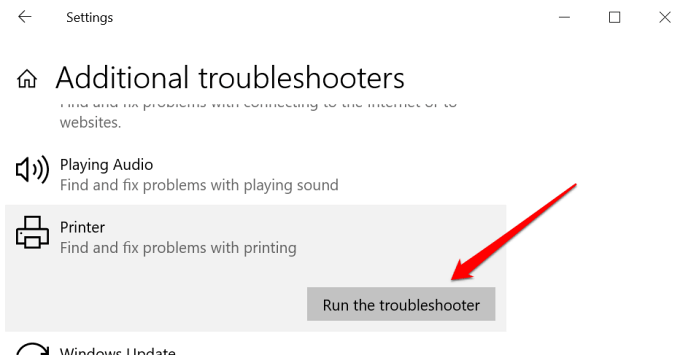
O solucionador de problemas verificará se há erros no serviço de spooler, verificará o driver da impressora e executará outro verificações de diagnóstico. Selecione Aplicar esta correçãona página de resultados se a ferramenta de solução de problemas detectar algum erro, principalmente com o serviço de spooler. Caso contrário, feche o solucionador de problemas e tente outras soluções abaixo.
3. Limpar a fila da impressora
O spoolsv.exe pode apresentar mau funcionamento se a fila da sua impressora estiver sobrecarregada ou se houver um trabalho de impressão preso na fila. Cancele todos os trabalhos de impressão pendentes na fila e verifique se isso estabiliza a CPU do aplicativo do subsistema de spooler e o consumo de memória.
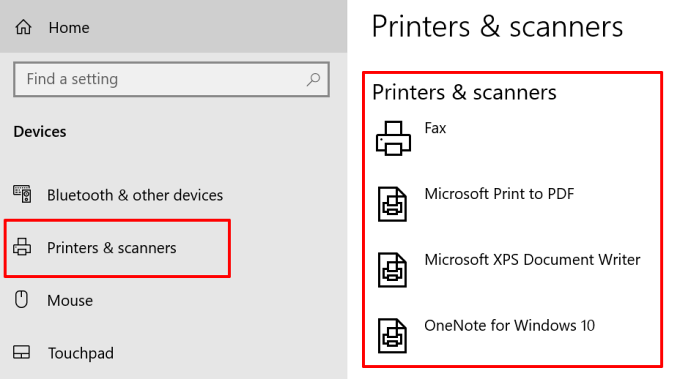
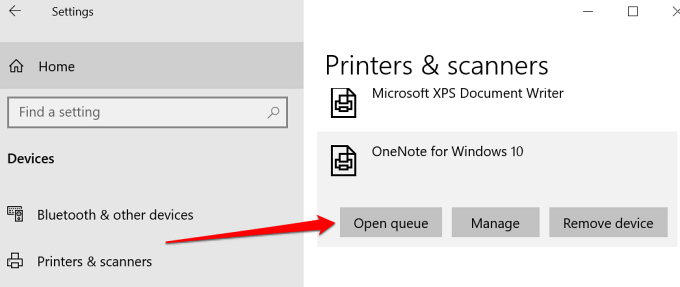
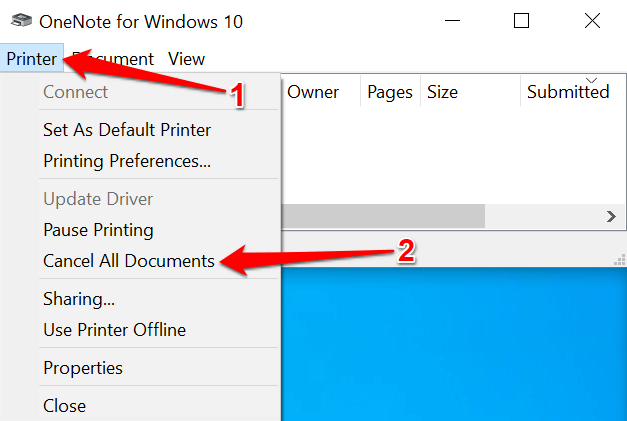

4. Atualizar o driver da impressora
Finalmente, você deseja garantir que o driver da impressora esteja atualizado. Drivers corrompidos ou desatualizados podem causar vários tipos de falhas de impressão. Você pode remova ou desinstale o driver de sua impressora e baixar a versão mais recente do site do fabricante da impressora. Como alternativa, tente atualizar o driver no Gerenciador de dispositivos do Windows.
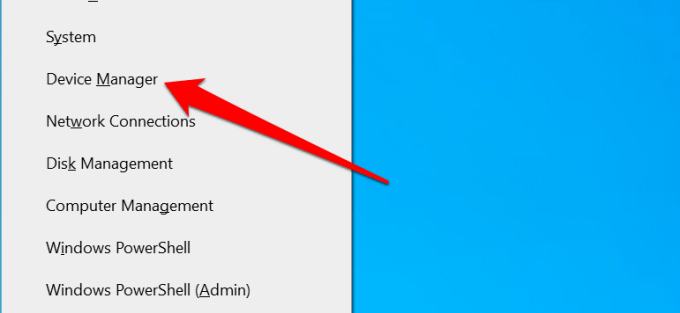
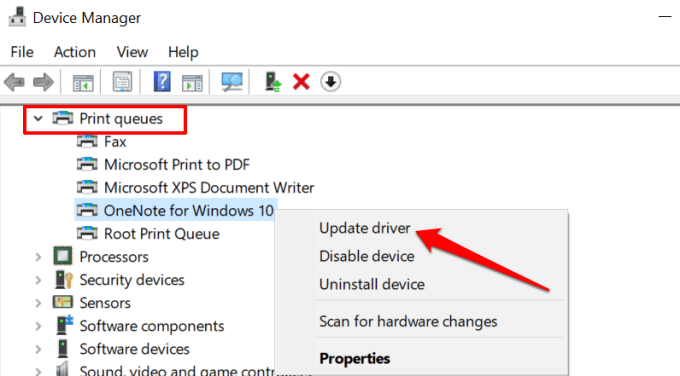
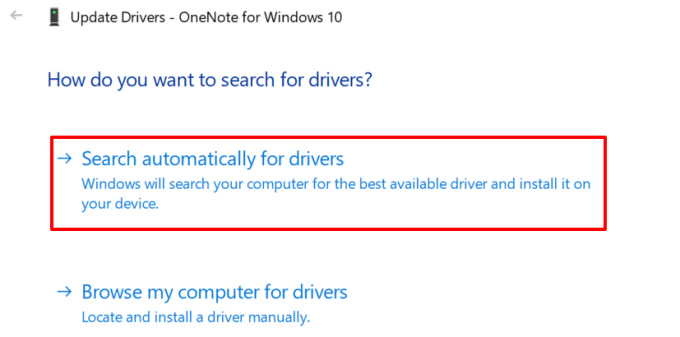
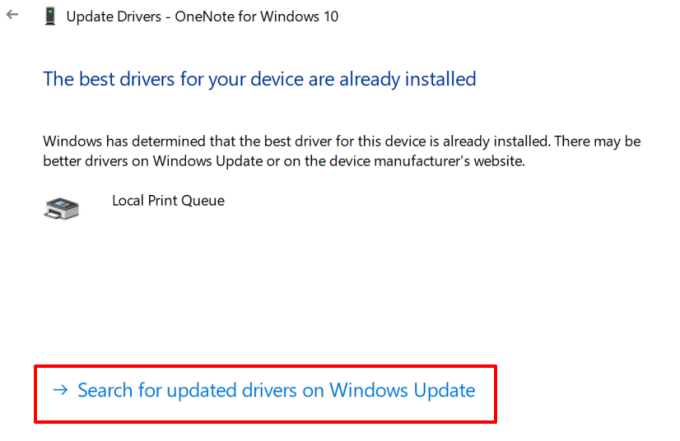
Isso fará com que o Gerenciador de dispositivos verifique o histórico do Windows Update do seu PC para obter uma versão atualizada do driver da impressora.
Spooler SubSystem Demystified
Isso é tudo o que você precisa saber sobre o aplicativo de subsistema de spooler. É um processo de sistema seguro e vital que os ciberataques podem explorar para obter acesso ao seu computador. Devemos mencionar que atualizar o Windows e reiniciar o computador também pode corrigir o problema de alto uso da CPU spoolsv.exe.
Deixe um comentário abaixo se houver algo que você ainda não entenda sobre o processo de spooler da impressora.